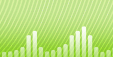Comment afficher les couvertures de film sur les lecteurs Dune HD ?
Introduction.
Les lecteurs Dune HD sont des lecteurs matériels conçus et fabriqués par HDI Dune Ltd. actuellement la gamme de modèle comprend Dune HD Base et Dune BD Prime. Ces appareils sont réputés pour leur capacité à lire tous les types de vidéos, y compris haute résolution (films HD). Dune BD Prime contient un lecteur Blu-ray intégré, qui permet la lecture de films DVD et Blu-Ray directement sur l'appareil. Le modèle le moins cher Dune HD Base n'a pas de lecteur Blu-ray, mais la majorité des autres fonctionnalités sont disponibles dans Dune HD Base également. Ces fonctionnalités incluent la capacité à lire les images DVD de sauvegarde (.iso), les dossiers DVD (VIDEO_TS), les images Blu-Ray, les dossiers Blu-Ray, les fichiers vidéo MKV(.mkv), les fichiers vidéo AVI, etc. Ces fichiers peuvent être lus sur le réseau (filaire ou sans fil), du disque dur Dune interne, d'un disque externe connecté directement au lecteur Dune.
Si vous possédez un téléviseur Full HD ou HD ready, un lecteur Dune HD se transforme en un puissant centre de divertissement, offrant un accès facile à vos films. Cependant, il y a encore une autre fonctionnalité des lecteurs Dune HD qui n'est souvent pas évidente pour les nouveaux utilisateurs. C'est la capacité à créer un catalogue de film et afficher des couvertures de film au lieu des listes de nom de fichier. Cette fonctionnalité est particulièrement intéressante si vous stockez vos films dans divers emplacements : certains films sont sur un serveur de stockage en réseau NAS (network attached storage), d'autres sont dans les dossiers partagés de plusieurs ordinateurs, et encore une autre partie est stockée sur un disque dur externe connecté à votre lecteur Dune HD. Avec un catalogue de film vous pourrez parcourir tous les films quel que soit leur emplacement : par ordre alphabétique, par genres, par acteurs, etc.
Vous pouvez créer un tel catalogue de film pour les lecteurs Dune HD avec Movienizer.
Étape 1 : Télécharger et installer le programme.
Télécharger Movienizer vers un emplacement connu. Exécutez le programme d'installation téléchargé et suivez les instructions.
Étape 2 : Démarrer le programme. Créer votre base de données de film.
Lancez Movienizer. Si vous utilisez le programme pour la première fois, une base de données de démonstration sera affichée.
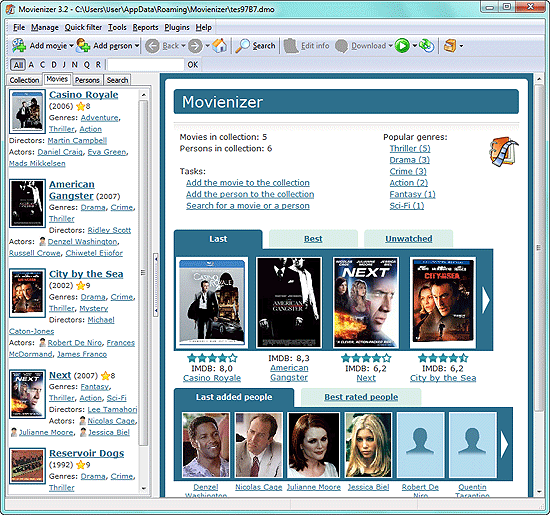
Cliquez sur " Fichier " (File) - " Nouvelle base de données" (New database) pour créer votre propre base de données.
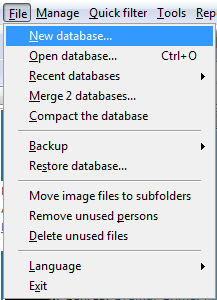
Il est recommandé de sauvegarder votre base de données dans un dossier auquel vous aurez facilement accès plus tard (par exemple, un dossier avec vos documents ou autres fichiers importants).
Après avoir créé une nouvelle base de données, cliquez sur le bouton "Ajouter un film" (Add movie) sur la barre d'outils.
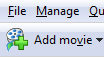
Cela permet de démarrer l'assistant "Ajouter un film" (Add movie). Maintenant nous voulons créer un catalogue de film pour les fichiers vidéo, donc sélectionnons l'option correspondante ( c'est la dernière, "Ajouter un film à partir d'un fichier" (Add a movie from a file)) (1) :

Sur la droite, la structure des dossiers de votre ordinateur s'affiche. Si vos films sont stockés sur un lecteur réseau, allez dans "Outils" (Tools) - "Options" (Options) et cochez la case "Afficher lecteurs réseau" (Show network drives).
Sélectionnez le dossier dans lequel se trouvent vos films (vous pouvez sélectionner plusieurs dossiers) et cliquez sur "Trouver vidéos" (Find videos) (2).
Après un scan, tous les films du dossier s'afficheront dans la liste (3). Movienizer essaiera d'extraire les titres des noms de fichier automatiquement. Si certaines modifications sont nécessaires, vous pouvez corriger le titre directement dans la colonne "Titre" (Title), il vous suffit de cliquer sur le titre correspondant et de l'ajuster si nécessaire.
Lors de l'ajout d'immense collection de films, il se peut que vous voulez que le programme effectue la plus grande partie du travail automatiquement. Pour éviter de montrer des résultats de recherche pour chaque titre, il suffit de cocher la case "Obtenir le premier titre à partir des résultats de recherche" (Get the first title from search results) dans la partie inférieure de la fenêtre (4).
Enfin, cliquez sur "Suivant" (Next) (5).
Des informations sur vos films seront téléchargées à partir d'Internet et enregistrées dans votre base de données de film locale.
Étape 3 : Créer un catalogue de film Dune.
Nous avons maintenant toutes les informations nécessaires, y compris les couvertures de film, les genres, la liste des acteurs, les liens de fichiers vidéo. Nous allons donc utiliser ces informations pour créer un catalogue de film pour notre lecteur Dune HD.
Cliquez sur "Outils" (Tools) - "Créer un catalogue de film Dune" (Create Dune movie catalog).

Cela permet de démarrer un assistant facile à suivre :
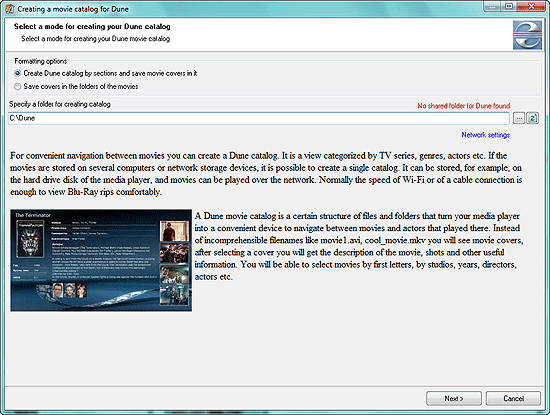
Sur la première page, il y a deux options. La première créera un catalogue de film Dune dans n'importe quel dossier de votre de choix (sur n'importe quel périphérique auquel vous avez accès). La deuxième créera des couvertures et des pages d'informations sur le film dans les dossiers des fichiers vidéo correspondants. Ainsi, pour la deuxième option, il est nécessaire qu'il y ait seulement un film par dossier. Si nécessaire, de nouveaux dossiers seront créés et vos fichiers vidéo seront triés selon votre choix.
Nous choisissons la première option et cliquons sur "Suivant" (Next).
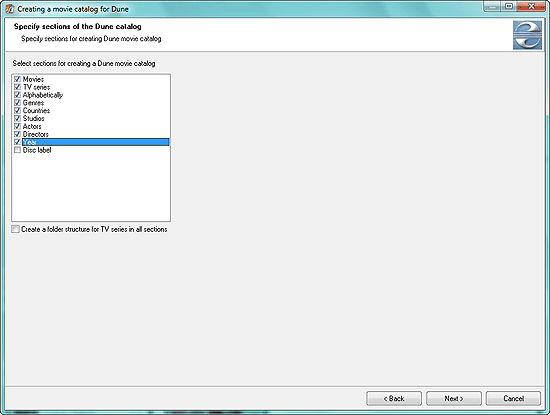
La deuxième page permet de créer des sections selon lesquelles les films seront triés sur votre lecteur Dune. Il vous suffit de cocher ou décocher les cases et de cliquer sur "Suivant" (Next).
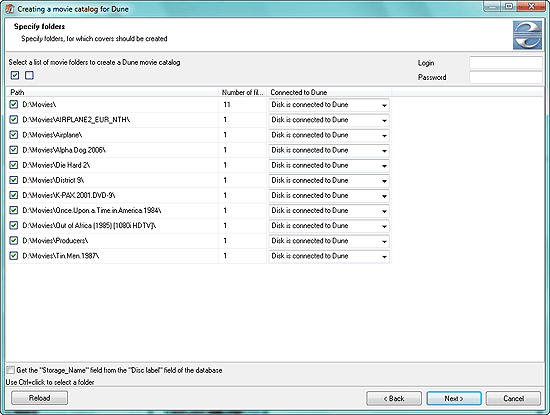
L'étape suivante montre les types de connexion. Si vos films sont stockés sur un disque dur externe que vous avez connecté à votre ordinateur afin de créer un catalogue de film Dune et le connectez ensuite directement à Dune, sélectionnez l'option "Le disque est connecté à Dune" (Disk is connected to Dune). Si vos films sont stockés sur votre réseau local, le programme essaiera de détecter les meilleurs réglages. Parmi les autres options disponibles sont les connexions SMB et NFS.
Si les informations de connexion et de mot de passe sont exigées pour accéder à vos dossiers contenant les films, saisissez les informations dans les champs correspondants dans le coin supérieur droit (cependant, ne saisissez pas ces informations si elles ne sont pas requises, sinon votre Dune ne pourra pas accéder aux films correctement).
Cliquez sur "Suivant" (Next).
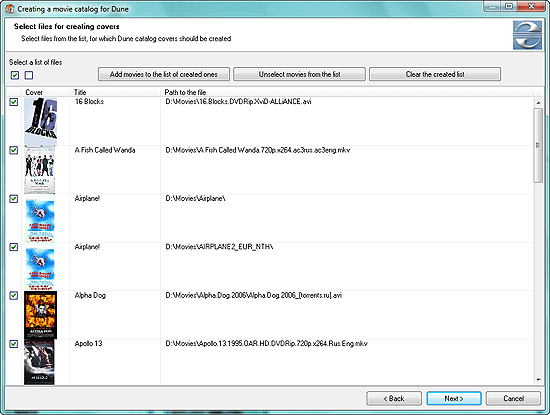
À cette étape, vous pouvez sélectionner (ou désélectionner) des films de votre catalogue. Si vous voulez un catalogue pour tous les films, il vous suffit de cliquer sur "Suivant" (Next).
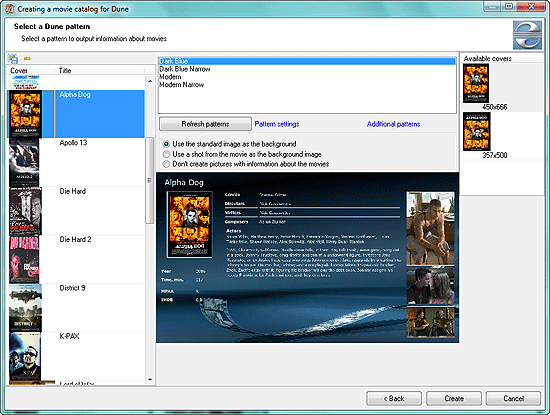
La dernière étape vous permet de régler l'apparence de votre catalogue. Ici, vous pouvez choisir des affiches pour chaque film, sélectionner un modèle, modifier les paramètres de modèle. Movienizer contient plusieurs modèles pour les catalogues de film Dune, plusieurs modèles peuvent être téléchargés à partir du site officiel.
Ici, vous pouvez également choisir si oui ou non des pages d'informations sur le film doivent être créées. Lorsque vous sélectionnez une couverture de film avec votre lecteur Dune, deux actions sont possibles :
- Dune peut démarrer la lecture du film.
- Dune peut afficher des informations supplémentaires sur le film, y compris des photos du film, le synopsis, la liste des acteurs, etc.
Pour la première option, sélectionnez "Ne pas créer de photos avec des informations sur les films" (Don't create pictures with information about the movies).
Enfin, cliquez sur "Créer" (Create) pour créer votre catalogue de film Dune et appréciez la navigation de votre base de données de film sur Dune par couvertures, genres, acteurs etc.
Un exemple de catalogue de film Dune créé par Movienizer :
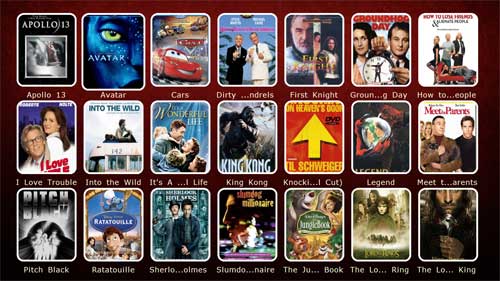
Avec la version d'essai de Movienizer, vous pouvez ajouter jusqu'à 50 films à votre base de données. Si vous aimez le programme, vous pouvez l'enregistrer et supprimer toutes les limitations. Les informations saisies avec la version d'essai peuvent être transférées à la version complète sans pertes.
Recherche
Articles et Revues
- Comment puis-je convertir un FLAC en MP3 ? J'ai besoin d'un convertisseur FLAC
- Comment convertir un fichier AVI en MOV ?
- Comment convertir un fichier AAC en MP3 gratuitement ?
- Comment télécharger une pochette d'album MP3 ?
- Comment puis-je fusionner des fichiers vidéo ?
- Comment puis-je convertir un DVD en MP4 ?
- Comment puis-je enregistrer à partir d'un microphone ?
- Comment afficher les couvertures de film sur les lecteurs Dune HD ?
- Comment joindre des fichiers MP3 ?
- Comment puis-je convertir un MIDI en MP3 ?